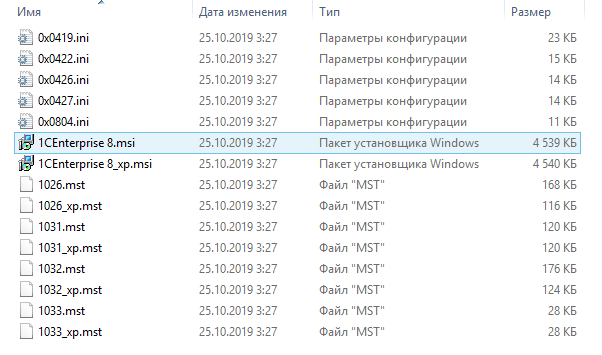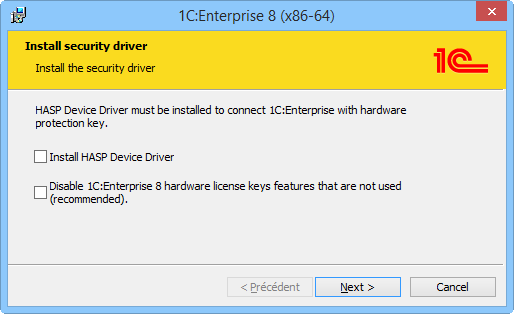Обновление платформы 1С на сервере и у пользователей
Версия от 13:40, 9 марта 2021; Ирина Кузнецова (обсуждение | вклад)
Содержание
Обновление платформы 1С на сервере
Обновление платформы и сервера приложений 1С.
|
- Загрузите дистрибутив из личного кабинета 1С:ИТС https://users.v8.1c.ru/
- После обновления сервера обновите платформу на рабочих местах пользователей. Версии платформ должны полностью совпадать. Обычно достаточно установки х86 версии сервера, он проще в настройке и администрировании.
- Из дистрибутива запустите файл установки setup.exe. Пройдете по шагам с установщиком, указав состав установки и учётные данные пользователя, под которым на сервере будет запускаться сервер 1С. Обычно имя пользователя и пароль совпадают с данными администратора сервера.
- После завершения установки зарегистрируйте оснастку управления сервером 1С. Пройдите по следующему пути: C:\ProgramData\Microsoft\Windows\Start Menu\Programs\1С Предприятие 8\Дополнительно\8.3.ХХ.YYYY (где 8.3.ХХ.YYYY версия платформы, которую установили). Найдите ярлык «Регистрация утилиты администрирования серверов» и запустите его под правами администратора сервера. Произойдёт регистрация оснастки. Если регистрация прошла успешно, оснастка успешно запустится.
Следующее действие после обновления: регистрация библиотеки-соединителя в том случае, если на предприятии используются обмены между базами.
Регистрация библиотеки comcntr.dll (соединитель) с помощью regsvr32.exe (х86 версия 1С сервера)
- Запустите консоль (cmd, либо PowerShell) под правами администратора.
- Перейдите в необходимый каталог командой:
- для 32-битной системы Windows командой "cd C:\Windows\System32",
- для 64-битной системы Windows командой "cd C:\Windows\SysWOW64".
- Вызовите в открытой консоли команду regsvr32.exe, указав путь к нужной dll. Например, "C:\Program Files (x86)\1cv8\8.3.ХХ.YYYY\bin\comcntr.dll" (путь до библиотеки может отличаться, если платформа установлена была в другой каталог).
- Также можно в каждом из способов использовать полный путь к regsvr32.exe:
- C:\Windows\System32\regsvr32 "C:\Program Files (x86)\1cv8\8.3.ХХ.YYYY\bin\comcntr.dll" для 32-битной системы Windows,
- C:\Windows\SysWOW64\regsvr32 "C:\Program Files (x86)\1cv8\8.3.ХХ.YYYY\bin\comcntr.dll" для 64-битной системы Windows.
- При необходимости можно отменить регистрацию dll параметром /u, например regsvr32 "C:\Program Files (x86)\1cv8\8.3.ХХ.YYYY\bin\comcntr.dll" /u.
Регистрация библиотеки comcntr.dll (соединитель) через службы компонентов (х86-64 версия 1С сервера)
Чтобы установить библиотеку как компоненту, выполните следующее:
- Перейдите в Панель управления — Администрирование — Службы компонентов.
- Далее: Компьютеры — Мой компьютер — Приложения COM+.
- В контекстном меню выберите Создать — Приложение. Откроется «Мастер установки приложений COM+».
- Нажмите Далее, Создать новое приложение.
- Введите имя V83COMConnector. Установите переключатель в «Серверное приложение». Нажмите Далее.
- Установите «Текущий пользователь». Нажмите Далее, Готово.
- В появившейся ветке V83COMConnector перейдите к подветке Компоненты.
- В контекстном меню выберите Создать — Компонент.
- Откроется «Мастер установки компонентов COM+». Нажмите Далее. Выберите «Установка новых компонент». Нажмите Далее.
- Произойдет установка новых компонентов. C:\Program Files\1cv8\8.3.ХХ.YYYY\bin\comcntr.dll. Нажмите Далее, Готово.
- Перейдите к ветке V83COMConnector. В контекстном меню выберите пункт Свойства, в открывшемся окне перейти на закладку Безопасность.
- Снимите галочку «Принудительная проверка доступа для приложений» и поставьте галочку «Применить политику программных ограничений». Установите уровень ограничений «Неограниченный». Нажмите Далее и ОК.
Обновление платформы 1С у пользователей
- Скачайте дистрибутив платформы 1С нужной версии в личном кабинете ИТС https://users.v8.1c.ru/
- Закройте все окна с программой 1С.
- Распакуйте архив с файлами новой версии платформы.
- Запустите файл 1CEnterprise 8.msi:
- Нажимайте кнопку Далее в окнах установки.
- Если у вас уже установлен HASP Device Driver, то снимите галочки на шаге его установки. HASP Device Driver устанавливается один раз при первой установке платформы 1С на компьютер. Если вы обновляете платформу, то скорее всего он у вас уже есть.
- Произойдет обновление платформы 1С8.
- Перезагружать компьютер не надо. Запустите конфигурацию для работы.